Với công nghệ phát triển như hiện nay thì việc mọi người trao đổi thông tin, làm việc hay giải trí qua máy tính là điều thường gặp dễ thấy và rất phổ biến. Muốn sử dụng làm việc được thì laptop của bạn cần có kết nối internet wifi. Tuy nhiên tình trạng laptop không kết nối được wifi rất dễ hay xảy ra và chúng làm gián đoạn đến công việc và hoạt động vui chơi giải trí.
Vậy làm như nào để khắc phục lỗi kết nối này? Nếu máy tính của bạn đang gặp phải tình trạng này thì bài viết dưới đây sẽ chia sẻ cách khắc phục đơn giản nhất ngay tại nhà.
Những lý do khiến laptop không kết nối được wifi
Có rất nhiều nguyên nhân khiến laptop không kết nối được wifi khi bạn đang sử dụng. Hiểu rõ được nguyên nhân do đâu sẽ giúp bạn khắc phục được lỗi này nhanh chóng. Một số lỗi thường gặp hay xảy ra mà bạn cần biết như sau:
Không kết nối wifi được ở máy tính thường xảy ra và do nhiều nguyên nhân.
Do có thể trước đó cài 1 phần mềm client VPN để Fake địa chỉ IP khiến hệ điều hành window của máy tính hiểu nhầm là bị lỗi nên không bắt được sóng wifi.
Có thể do máy tính bị nhiễm virus khiến không bắt được sóng wifi.

Chưa bật tính năng bắt sóng wifi trên laptop.
Laptop của bạn chưa có driver wifi hoặc driver wifi đã sử dụng quá lâu nên nó hoạt động chập chờn không được ổn định.
Máy tính xuất hiện lỗi chấm than vàng
Lỗi này cũng rất hay xảy ra và làm laptop không kết nối được wifi. Việc xung đột IP hoặc do có quá nhiều người kết nối vào wifi của bạn thì sẽ khiến cho mạng bị limited và không bắt sóng được wifi. Do đó bạn cần khắc phục ngay để nó không làm ảnh hưởng đến công việc của bạn.
Thiết bị router, thiết bị phát wifi xảy ra vấn đề
Bộ phát sóng của bạn gặp vấn để cũng có thể khiến cho máy tính không bắt được wifi. Bạn hãy tắt thiết bị khoảng từ 2-3 phút và bật lại xem kết quả ra sao nhé.
Khởi động lại bộ phát wifi để chúng hoạt động ổn định.

Hệ điều hành window bị lỗi
Khi đã làm hết tất cả các cách trên mà vẫn không thấy hiệu quả thì cài lại window là điều cuối cùng bạn cần làm. Còn nếu không được nữa thì bạn hãy mang laptop ra quán để thợ họ kiểm tra, sửa chữa nhé.
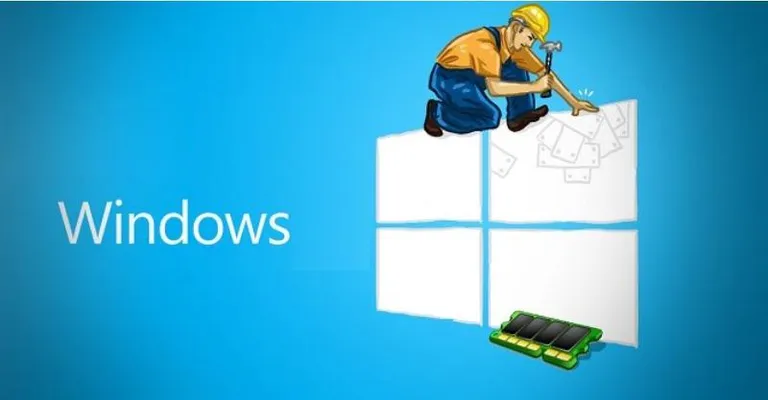
Một số cách khắc phục đơn giản laptop không kết nối được wifi
Khi máy tính hoặc laptop của bạn không kết nối được wifi bạn có thể áp dụng ngay một số cách đơn giản sau đây:
Kiểm tra xem đã bật tính năng bắt sóng wifi chưa
Lỗi này cũng thường rất hay xảy ra do bạn quên chưa bật chức năng bắt sóng wifi cho máy tính. Nếu chưa bật bạn có thể sử dụng phím tắt tổ hợp phím để bật chức năng này. Mỗi một dòng máy sẽ có cài đặt tổ hợp phím bật chức năng này khác nhau và bạn cần tham khảo một số cách bật như sau:
Bật tính năng bắt wifi để giúp laptop hoạt động bình thường.

Hãng Dell: Tổ hợp phím Fn + PrtScr
Hãng Asus: Tổ hợp phím Fn + F2
Hãng Lenovo: Tổ hợp phím Fn + F5 hoặc Fn + F7
Hãng Acer: Tổ hợp phím Fn + F5 hoặc Fn + F2
Hãng HP: Tổ hợp phím Fn + F12
Hãng Toshiba: Tổ hợp phím Fn + F12
Khởi động lại máy tính
Cách khắc phục tiếp theo được rất nhiều người áp dụng khi máy tính gặp bất cứ lỗi nào đó là khởi động lại máy. Đối với lỗi không kết nối được wifi cũng vậy bạn cũng nên thử khởi động lại máy xem sao. Việc này sẽ giúp cho máy trở về lại trạng thái ổn định như lúc ban đầu.
Cài lại driver wifi cho laptop
Nguyên nhân bạn chưa cài driver wifi cho máy tính cũng khiến cho máy không kết nối được wifi. Bạn có thể kiểm tra máy được cài đặt hay chưa thì hãy làm theo các bước sau:
Bước 1: Ấn chuột phải click vào my computer và chọn phần Manage.
Bước 2: Cửa sổ Manage hiện lên => Device manager => kiểm tra xem trong cột “Network adapter” xem có hiện driver wifi chưa. Ở hệ điều hành window 8.1 hay window 10 có tích hợp chế độ máy bay Airplane mode nên nếu nhỡ ấn vào chế độ này thì bạn nên tắt đi để sử dụng wifi nhé.
Mẹo vặt đơn giản để tránh laptop không kết nối được wifi
Laptop không kết nối được wifi có thể xảy ra ở bất cứ lúc nào và bất cứ nơi đâu. Để không bị gián đoạn công việc khi sử dụng laptop thì bạn hãy áp dụng ngay những mẹo vặt đơn giản sau đây nhé. Cụ thể:
Nên kiểm tra và áp dụng những mẹo hay để khắc phục lỗi không kết nối wifi.

Không nên cho phép thiết bị lạ kết nối với mạng wifi mà bạn đang sử dụng.
Nên sử dụng bộ lọc địa chỉ MAC cho tất cả các thiết bị khi sử dụng trên máy tính.
Nên đặt hoặc treo router wifi ở những vị trí trên cao để chất lượng sóng phát ra được tốt nhất và tránh được sự hiếu động của trẻ em hoặc thú cưng tác động đến làm ảnh hưởng đến chất lượng wifi.
Không nên để quá nhiều router wifi trong cùng một không gian căn phòng.
Hy vọng qua những tất cả chia sẻ ở trên bài viết bạn sẽ biết thêm nhiều điều bổ ích cũng như biết cách khắc phục được lỗi laptop không kết nối được wifi đơn giản ngay tại nhà. Nếu có bất cứ thắc mắc nào cần hỗ trợ giải đáp bạn hãy để lại bình luận bên dưới bài viết để chúng tôi nhanh chóng trả lời và hỗ trợ.
